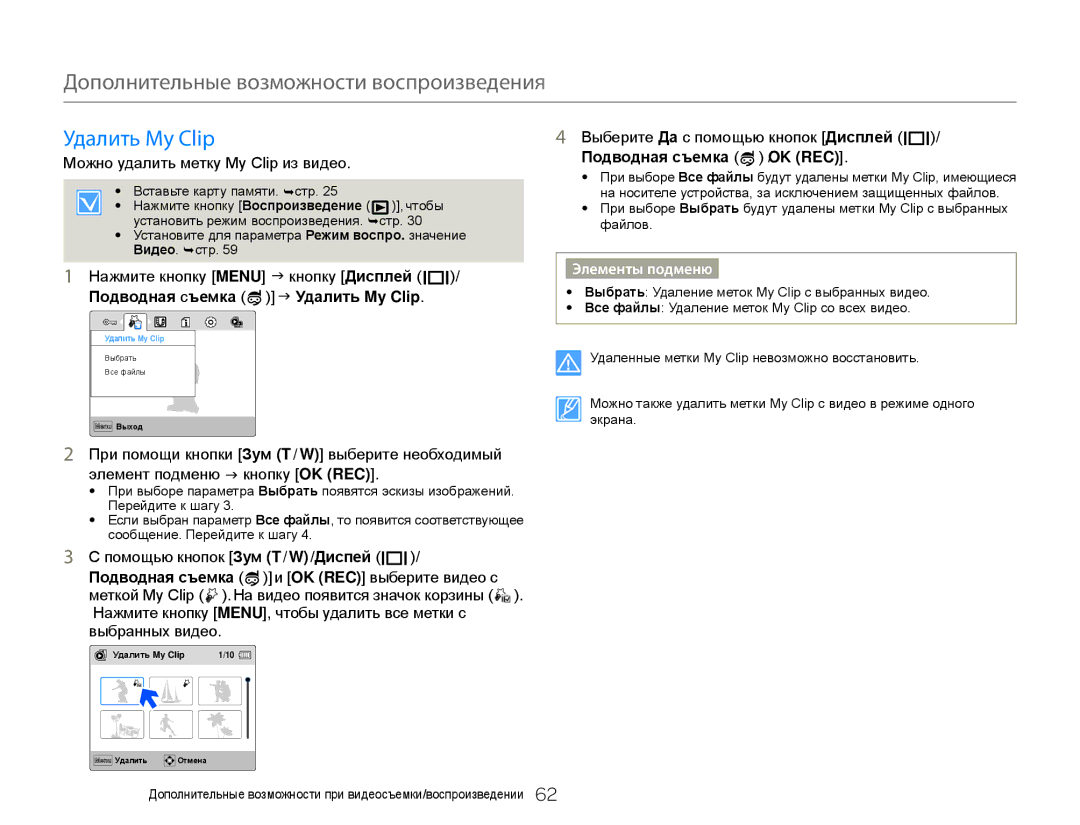Дополнительные возможности воспроизведения
Удалить My Clip
Можно удалить метку My Clip из видео.
• | Вставьте карту памяти. ¬стр. 25 |
• | Нажмите кнопку [Воспроизведение ( )], чтобы |
установить режим воспроизведения. ¬стр. 30
• Установите для параметра Режим воспро. значение Видео. ¬стр. 59
1 Нажмите кнопку [MENU] J кнопку [Дисплей ( ![]()
![]()
![]() )/ Подводная съемка (
)/ Подводная съемка ( ![]() )] J Удалить My Clip.
)] J Удалить My Clip.
4Выберите Да с помощью кнопок [Дисплей ( ![]()
![]()
![]() )/
)/
Подводная съемка ( ) OK/ (REC)].
) OK/ (REC)].
•При выборе Все файлы будут удалены метки My Clip, имеющиеся на носителе устройства, за исключением защищенных файлов.
•При выборе Выбрать будут удалены метки My Clip с выбранных файлов.
Элементы подменю
•Выбрать: Удаление меток My Clip с выбранных видео.
•Все файлы: Удаление меток My Clip со всех видео.
Удалить My Clip
Выбрать Все файлы
Menu Выход
![]() Удаленные метки My Clip невозможно восстановить.
Удаленные метки My Clip невозможно восстановить.
Можно также удалить метки My Clip с видео в режиме одного экрана.
2При помощи кнопки [Зум (T / W)] выберите необходимый элемент подменю J кнопку [OK (REC)].
•При выборе параметра Выбрать появятся эскизы изображений. Перейдите к шагу 3.
•Если выбран параметр Все файлы, то появится соответствующее сообщение. Перейдите к шагу 4.
3С помощью кнопок [Зум (T/W)/Диспей (![]()
![]()
![]() )/
)/
Подводная съемка (![]() )]и [OK (REC)] выберите видео с меткой My Clip (
)]и [OK (REC)] выберите видео с меткой My Clip ( ![]() ).На видео появится значок корзины (
).На видео появится значок корзины (![]()
![]()
![]() ). Нажмите кнопку [MENU], чтобы удалить все метки с выбранных видео.
). Нажмите кнопку [MENU], чтобы удалить все метки с выбранных видео.
Удалить My Clip | 1/10 |
Menu Удалить | Отмена |
Дополнительные возможности при видеосъемки/воспроизведении 62